Как включить UPnP на маршрутизаторе AT&T (2 простых метода)

Если вы когда-либо покупали новые колонки и понимали, что ваш ноутбук, мобильный телефон, Smart TV и сенсорный экран могут автоматически обнаруживать устройство, вы столкнулись с UPnP.
В сочетании с IoT (Интернетом вещей) UPnP был создан, чтобы сделать связь между устройствами более доступной и быстрой. UPnP включен по умолчанию на многих маршрутизаторах, но на маршрутизаторах AT&T это часто не так.
К счастью, мы составили пошаговый метод включения UPnP на маршрутизаторе AT&T.
Что такое UPnP на маршрутизаторе AT&T?
UPnP (Universal Plug and Play) — это набор сетевых протоколов, который позволяет устройствам в вашей сети устанавливать связь друг с другом. Если это разрешено, устройства UPnP смогут автоматически обнаруживать другие устройства UPnP в той же сети.
В случае маршрутизатора AT&T UPnP может удаленно перенаправить порты маршрутизатора, чтобы такие устройства, как ваш ПК, принтер или другие беспроводные узлы, могли определять доступность друг друга в беспроводной или проводной сети. Таким образом, вы сэкономите время и усилия на ручной переадресации портов любого устройства.
Устройства UPnP, такие как клавиатуры, наушники и мыши, не предварительно установлены на ваших ноутбуках или ПК.
Включение UPnP на маршрутизаторе AT&T
В зависимости от вашего маршрутизатора AT&T Uverse или DSL включение UPnP может быть простым процессом, но требует дополнительных действий. Наши простые пошаговые инструкции помогут вам успешно перенаправить маршрутизатор удаленно.
Чтобы еще больше помочь пользователям маршрутизаторов AT&T Uverse и DSL, мы включили разные методы включения UPnP для каждой из двух технологий. Итак, без каких-либо задержек, давайте начнем с методов.
Способ №1: включение UPnP на маршрутизаторах AT&T Uverse
AT&T Uverse — это одновременно маршрутизатор и кабельный модем. Чтобы включить UPnP на маршрутизаторе, выполните следующие действия:
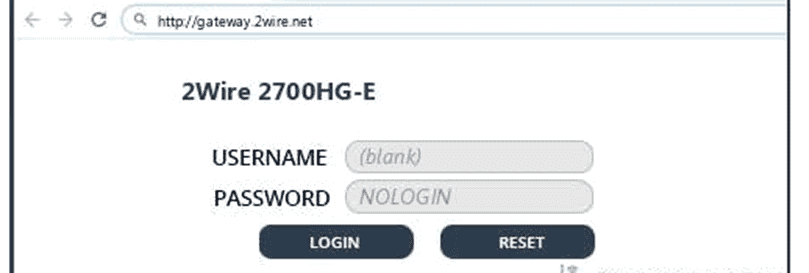
- Подключите маршрутизатор к компьютеру с помощью проводного или беспроводного соединения.
- Теперь запустите браузер, введите «в адресной строке и нажмите Enter.
- Здесь вы увидите опцию «Домашняя сеть». Нажмите на опцию, чтобы увидеть ваши сетевые устройства.
- Наконец, нажмите «Доступ к общим файлам» рядом с устройством и включите на нем UPnP.
Способ №2: включение UPnP на DSL-маршрутизаторах AT&T
Включение UPnP на маршрутизаторе AT&T DSL отличается от включения UPnP на маршрутизаторе AT&T Uverse. Вместо доступа к настройкам маршрутизатора с веб-сайта шлюза вам необходимо найти адрес шлюза по умолчанию из командной строки и использовать его для доступа к настройкам маршрутизатора из веб-браузера.
Сделать это:
- Подключите маршрутизатор к компьютеру с помощью проводного или беспроводного соединения.
- Нажмите клавишу Windows на клавиатуре и введите cmd в строке поиска.
- Щелкните правой кнопкой мыши программу cmd и выберите параметр «Запуск от имени администратора».
- Теперь введите ipconfig в командной строке cmd и нажмите Enter.
- Скопируйте адрес шлюза по умолчанию из списка IP-адресов, вставьте его на вкладку браузера и нажмите Enter.
- Введите учетные данные для входа в маршрутизатор (имя пользователя, пароль) и перейдите к домашней сети.
- В зависимости от вашего маршрутизатора вы можете увидеть опцию «Дополнительные функции» или «Дополнительные функции».
- Выберите соответствующий вариант и переведите переключатель «Включить UPnP» в положение «Вкл.».
Если вы не можете найти параметр «Включить UPnP», нажмите кнопки CTRL+F на клавиатуре, чтобы выполнить поиск UPnP.
Краткое содержание
UPnP прост в использовании, не требует специального программного обеспечения и работает со многими устройствами и соединениями. В этом руководстве по включению UPnP на маршрутизаторе AT&T мы обсудили лучший метод активации UPnP как на маршрутизаторах Uverse, так и на DSL.
Надеемся, вам будет приятно читать эту статью, и теперь вы сможете установить соединение между вашими устройствами, такими как камеры, принтеры, маршрутизаторы и интернет-шлюзы.
Часто задаваемые вопросы
UPnP упрощает пользователям идентификацию и проверку других устройств в домашней сети и подключение для передачи данных или потокового видео. Он также взаимодействует с сетевыми протоколами для настройки каналов связи.
UPnP — это автоматизированный и удобный тип переадресации портов. Это позволяет сетям NAT взаимодействовать с вашими соединениями TCP/IP. Между двумя сервисами нет заметной разницы в производительности. Однако переадресация портов намного безопаснее с точки зрения безопасности.